Rámeček ve Wordu může být potřeba pro navrhování esejů, semestrálních prací a dizertací, stejně jako při vytváření různých přání a dalších grafických prvků. Pokud vás zajímá, jak vytvořit rámeček pro text Wordu, postupujte podle našich pokynů.

Microsoft Word je jedním z nejoblíbenějších programů na světě pro práci s textovými soubory, a pokud znáte další funkce tohoto editoru, může být práce s ním snadná a uvolněná.
Chcete-li se naučit, jak vytvořit rámeček pro text ve Wordu, musíte nejprve zjistit, jakou verzi textového procesoru máte nainstalovanou v počítači.
V závislosti na verzi to lze provést různými způsoby, ale nejjednodušší a nejrychlejší způsob je přejít do nabídky Start a zadat do vyhledávání slovo „Microsoft“. Počítač mezi nalezenými programy zobrazí název nainstalovaného balíčku a jeho verzi.
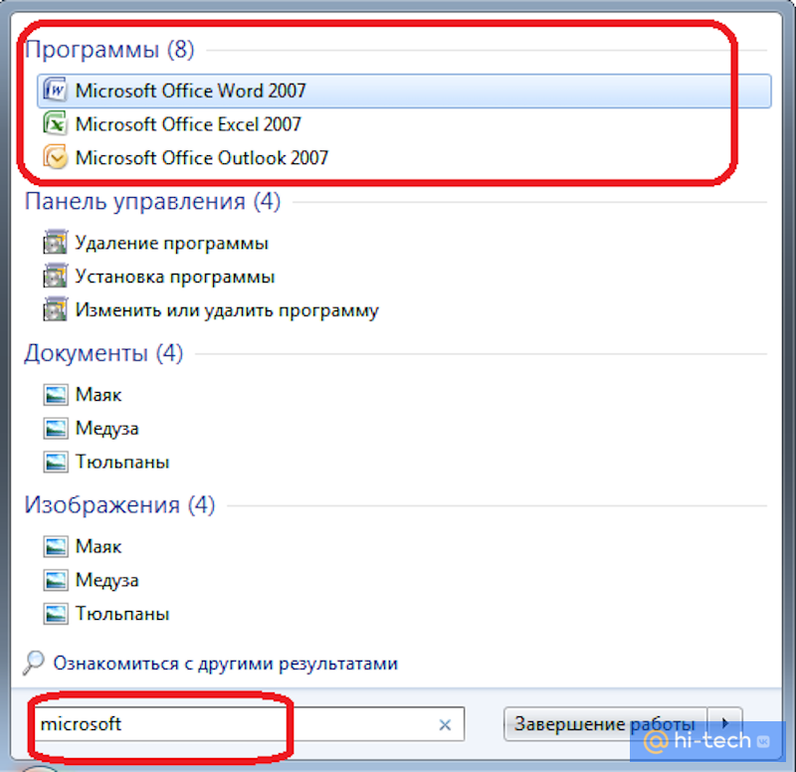
Jak vytvořit ohraničení kolem textu pomocí karty Rozvržení stránky nebo Návrh
Pomocí můžete vytvořit rámeček kolem textu aplikace Word, a to jak pro abstrakt, tak pro jiný vizuální design
Záložka “Rozvržení stránky”.
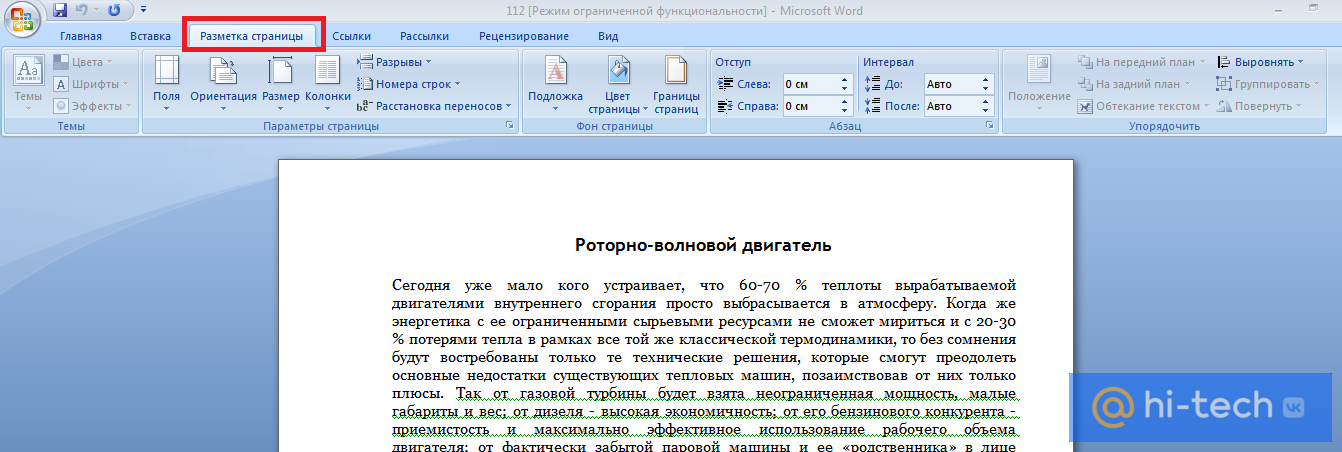
Pokud je vaše verze Wordu mladší než 2015, použijte kartu „Návrh“. Přejděte do nabídky Pozadí stránky a klikněte na panel Ohraničení stránky. Otevře se před vámi nabídka „Hranice a stínování“.
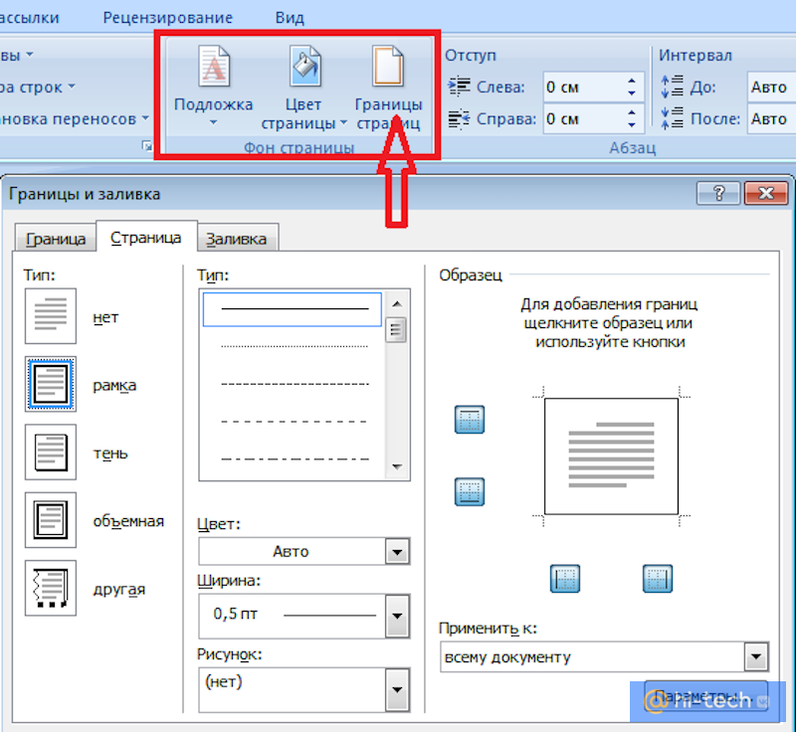
Zde můžete vybrat typ a barvu čáry, která bude použita pro návrh, a také požadovanou šířku čáry. Abyste mohli vybrané parametry aplikovat na celý dokument, musíte vybrat záložku „Stránka“.
Pokud chcete nastavení použít pouze na jeden odstavec, vyberte kartu „Ohraničení“.
Kde jsou rámečky pro návrh ve Wordu?
Pokud chcete pohlednici krásně navrhnout, pak Word nabízí různé kresby, kterými ji můžete zarámovat. Ve stejné nabídce „Ohraničení a výplň“ přejděte na podpoložku „Výkres“ a vyberte obrázek, který se vám líbí.
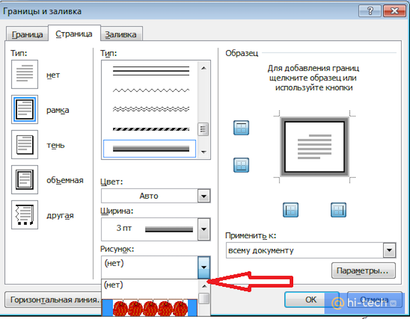
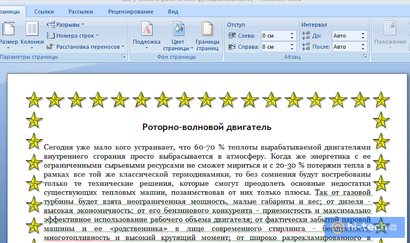
Jak vytvořit ohraničení kolem textu pomocí tabulky
Rámeček můžete vytvořit ve Wordu pomocí nabídky „Nakreslit tabulku“. Chcete-li to provést, na kartě „Vložit“ přejděte do nabídky „Tabulky“ a vyberte příkaz „Nakreslit tabulku“. Poté se stisknutým levým tlačítkem myši přetáhněte kurzor tužky kolem objektu na požadovanou hodnotu.
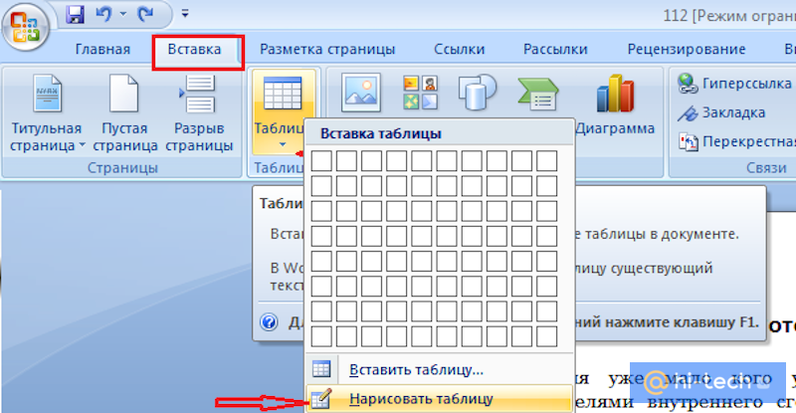
Jak vytvořit ohraničení textu ve Wordu pomocí tvarů
Pomocí příkazu „Tvary“, který se nachází v záložce „Vložit“ v nabídce „Ilustrace“, můžete pro svůj dokument vytvořit neobvyklý rámec Wordu.
Vyberte požadovaný tvar pro budoucí rámeček a přetáhněte kurzor na požadovanou hodnotu. Ve výchozím nastavení se tvar zobrazí před textem a skryje jej.
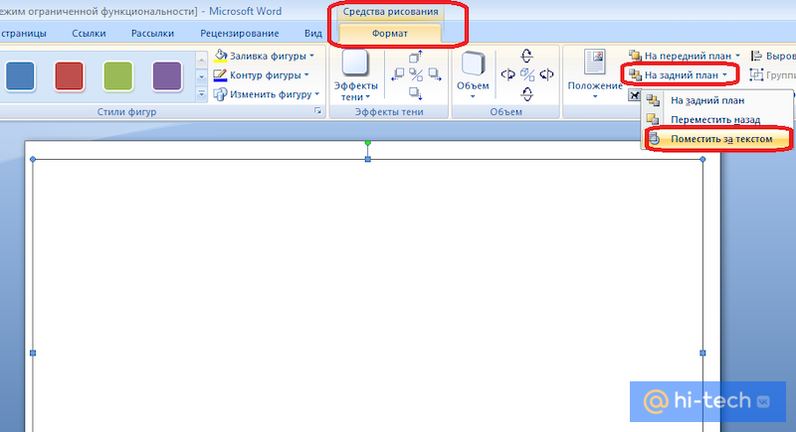
Chcete-li to opravit, přejděte do nabídky „Uspořádat“ a vyberte „Odeslat zpět“. Řekněte editorovi „Umístit za text“.
Pro svou postavu si pak můžete vybrat různé efekty. Můžete například přidat efekt hlasitosti nebo stín.
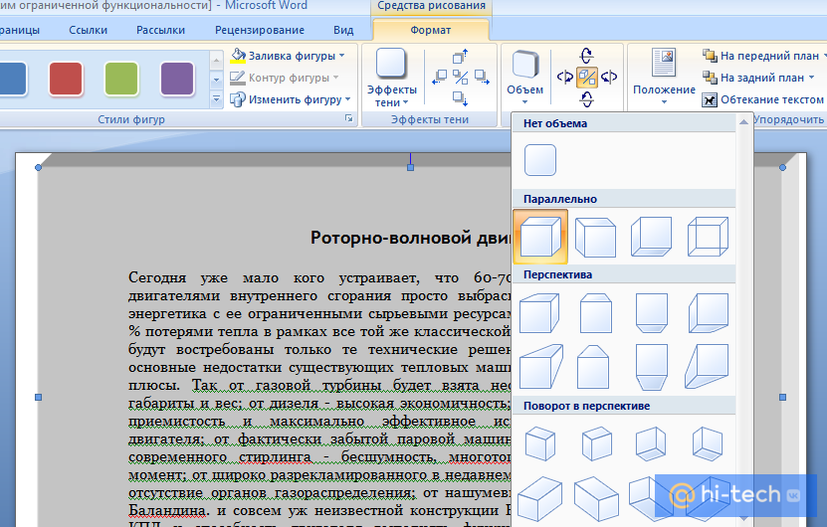
Jak vytvořit rámec pro ročníkovou práci podle GOST
Chcete-li vytvořit rámec pro semestrální práci nebo esej podle GOST:
- přejděte na kartu „Rozvržení stránky“ a zadejte vlastní pole s následujícími hodnotami;
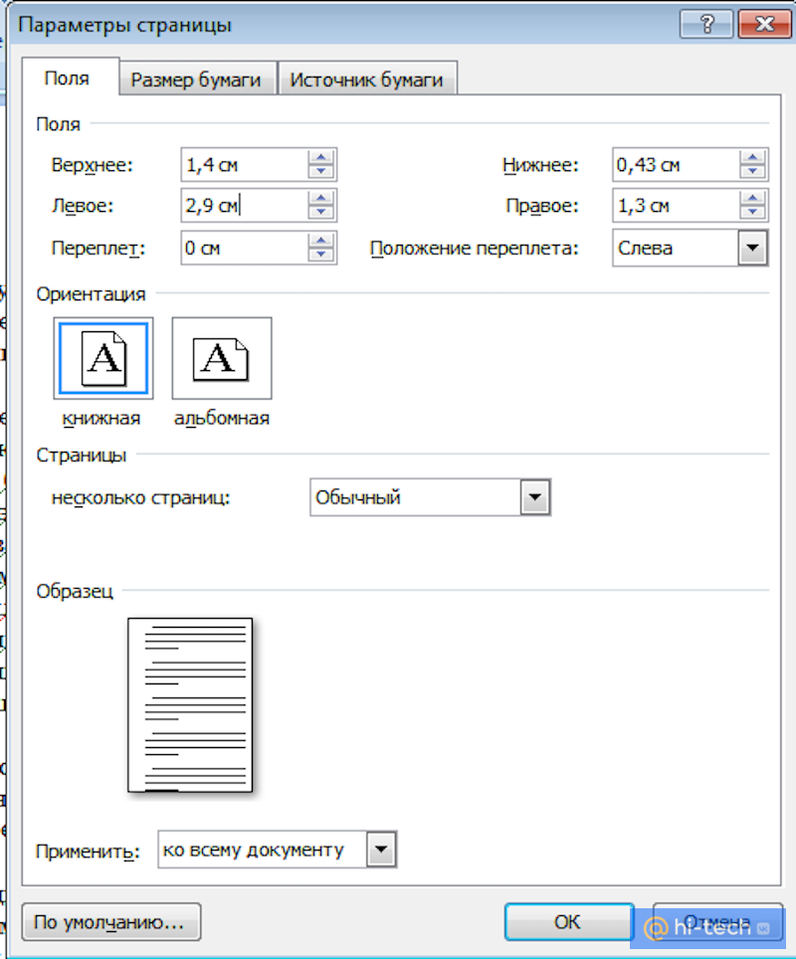
- poté přejděte na „Ohraničení stránky“ v nabídce „Pozadí stránky“ a vyberte typ „Rámce“;
- v položce „Parametry“ zadejte následující hodnoty polí vzhledem k textu;
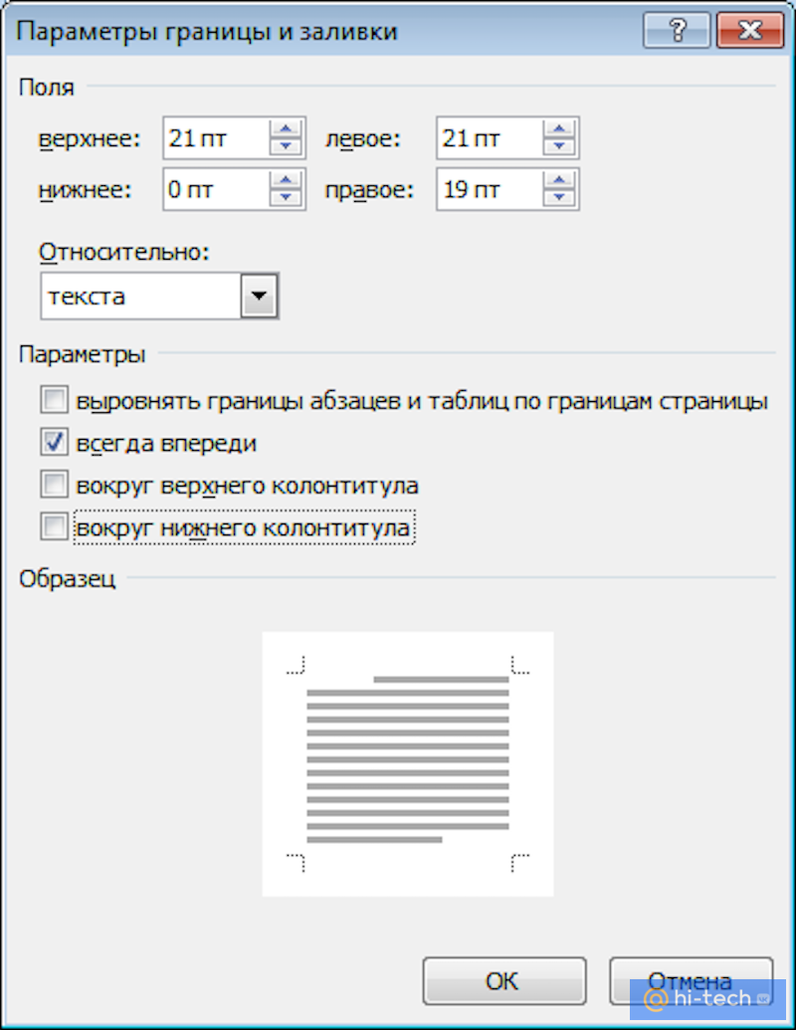
- poté zadejte typ rámce a použijte zadané hodnoty „Na tuto sekci“;
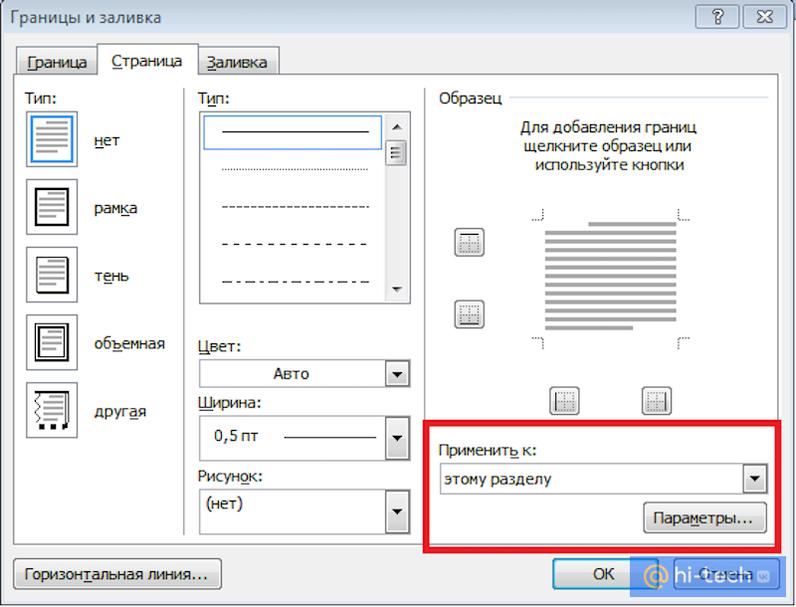
- přejděte na kartu „Vložit“;
- v nabídce “Záhlaví a zápatí” vyberte “Zápatí” a klikněte na “Upravit zápatí”;
- vraťte se na kartu „Vložit“;
- v nabídce „Tabulka“ vyberte „Vložit tabulku“ s hodnotami 9 sloupců a 8 řádků;
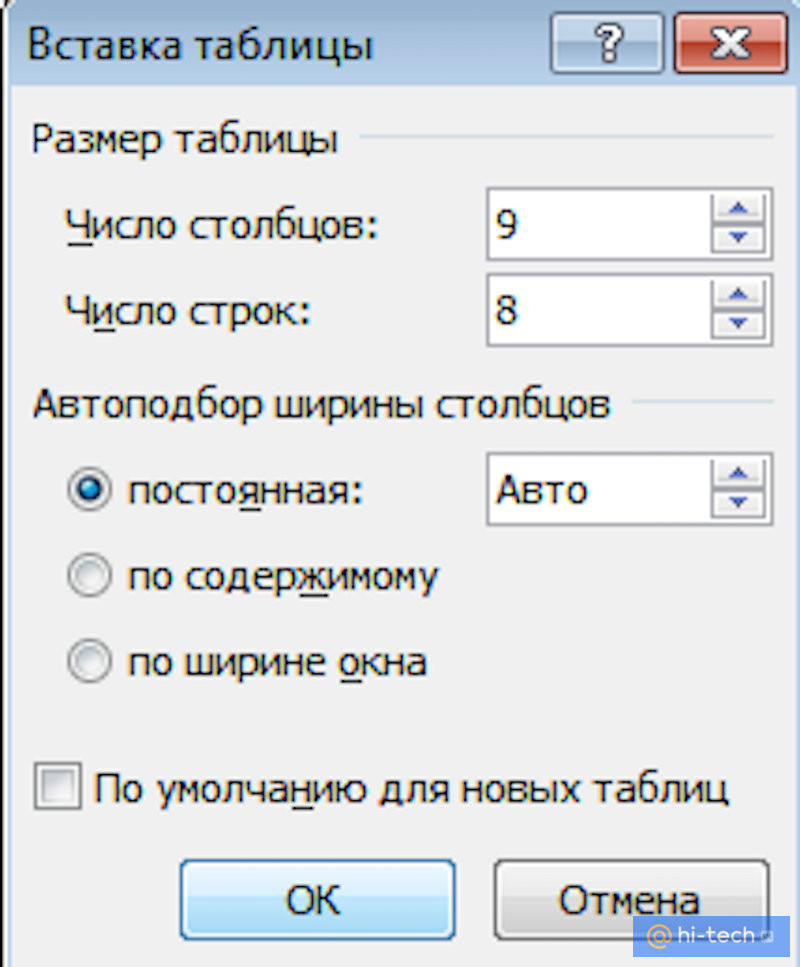
- Zbývá pouze nastavit potřebné hodnoty pro buňky vytvořené tabulky a zkombinovat potřebné buňky k vyplnění;
- Chcete-li to provést, přejděte na kartu „Rozvržení“;
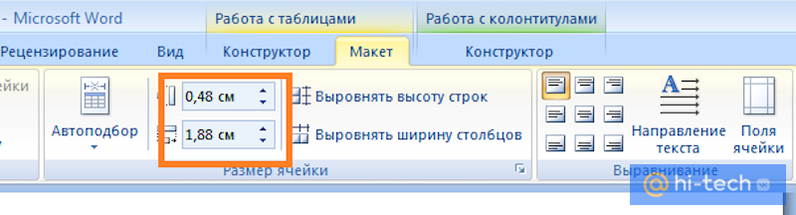
- v nabídce „Velikost buňky“ zadejte parametry zleva doprava: 0,7 cm / 1 cm / 2,3 cm / 1,5 cm / 2,3 cm / 6,77 cm / 1,5 cm / 1,5 cm / 2 cm Výška řádku – 0,5 cm.

Připraveno! Nyní víte, jak vytvořit rámeček kolem textu aplikace Word a můžete nezávisle vytvářet jak barevně navržené karty, tak profesionální textové dokumenty.















